M4AはApple社が開発した規格ですので、Apple社以外の他のプラットフォームで再生できません。もしApple社以外のプラットフォームでApple Music或いはiTunesから購入する音楽を再生したいなら、他のフォーマット形式に変換しなければなりません。その一方、MP3形式の汎用性が高くて、多くのソフトに対応できます。したっがて、多くの人はM4AをMP3に変換したいです。
この記事にはM4AをMP3に変換する方法についてご紹介します。WindowsでもMacでも簡単に操作できます。
目次 M4AをMP3に変換するソフトおすすめ「DumpMedia Apple Music変換」でM4AをMP3に変換するまとめ
ここでおすすめするのは「DumpMedia Apple Music変換」です。このソフトはApple Music、iTunesから購入の音楽とオーディオブックなどのDRM保護されたファイルをDRMフリーの形式に変換できます。直感的使いやすいインターフェースは初心者でも簡単に利用できます。Mac版もWindows版も無料体験が用意していますので、無料でM4Aの変換を試すことができます。
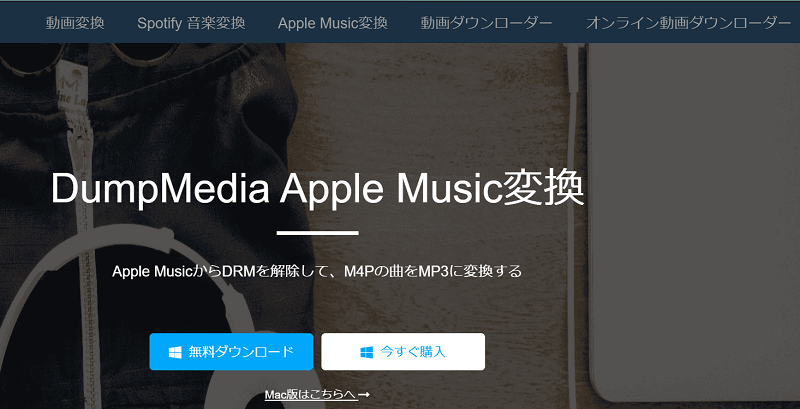
では、Windows版の「DumpMedia Apple Music変換」を例にして、M4AをMP3に変換する手順を説明します。Mac版もほぼ同じ操作です。
まずは「DumpMedia Apple Music変換」をパソコンにインストールしてください。下のボタンをクリックして、無料体験版をダウンロードできます。
「DumpMedia Apple Music 変換」を起動するなら、iTunesも自動的に起動されますので、ソフトを起動する前に、iTunesを予め閉じておいてください。ソフトを起動した後、下記のような画面が出ます。
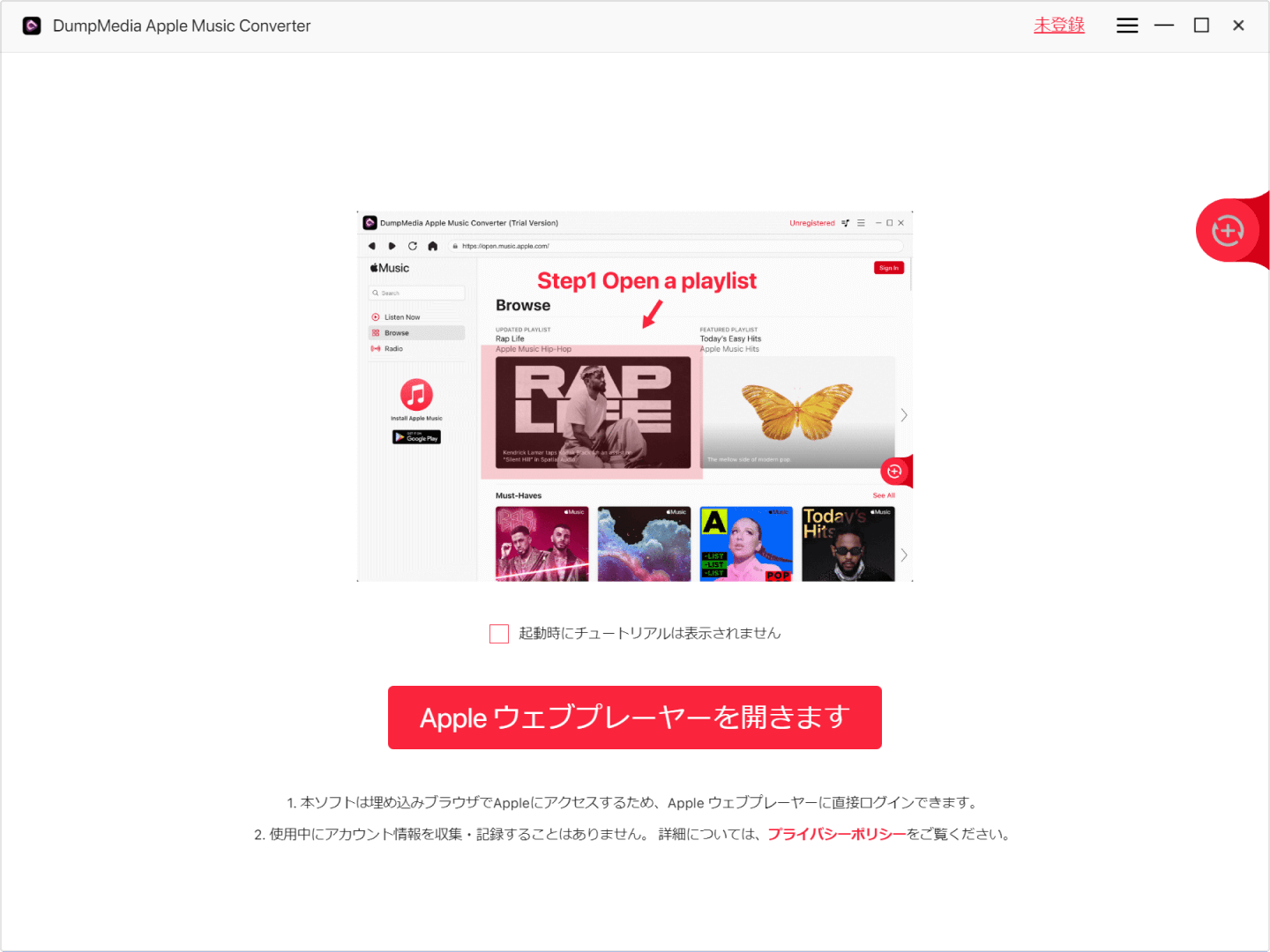
MP3に変換したいM4Aファイルを選択します。複数のファイルも選択できます。

「出力設定」で、出力形式をMP3に設定します。出力品質とフォルダも需要によって選択できます。

画面の下部にある「変換」ボタンをクリックするだけで、変換が始まります。変換が終わったら、、「変換完了」で曲のリストが見えます。

以上、Windowsユーザーも、Macユーザーも気軽に使えるM4AをMP3に変換する方法を紹介しました。「DumpMedia Apple Music変換」 は音楽の音質を損なわずに一括でM4A、M4PなどのDRM保護されたファイルをMP3形式に変換できます。このように、お気に入りの音楽をいつでもどこでもオフラインで再生できるようになります。ぜひこのソフトを試してみてください~
